7 Chrome-laajennusta, jotka tekevät Gmailista tuottavampaa

Voit löytää useita laajennuksia Gmailille, jotta sähköpostinhallintasi olisi tuottavampaa. Tässä ovat parhaat Gmail Chrome -laajennukset.
Jos törmäsit juuri mielenkiintoiseen kuvaan ja haluat tietää, mitä fonttia he käyttivät, tämä opas on sinua varten. Voit tietysti yrittää ottaa yhteyttä kuvan tekijään, mutta yhteystiedot eivät ole aina saatavilla.
Siinä tapauksessa voit käyttää online-kirjasinten tunnistuspalvelua, kuten WhatFontIs , MyFonts WhatTheFont tai FontSpringin Font Finder . Tai voit pyytää apua Redditin Identify, This Font -yhteisöltä. Mutta ensin, keskitytään online-automaattisiin kirjasinten tunnistustyökaluihin.
Tallenna kuva tietokoneellesi. Yritä ottaa selkeä ja laadukas kuva. Vältä pikselöityjä kuvia, jos mahdollista. Voit myös määrittää kuvan URL-osoitteen, jos kuvan tallentaminen laitteellesi ei ole mahdollista.
Siirry johonkin yllä luetelluista online-kirjasinten tunnistuspalveluista. Alla olevat kuvakaappaukset on otettu WhatFontIs-ohjelmalla.
Lataa kuva.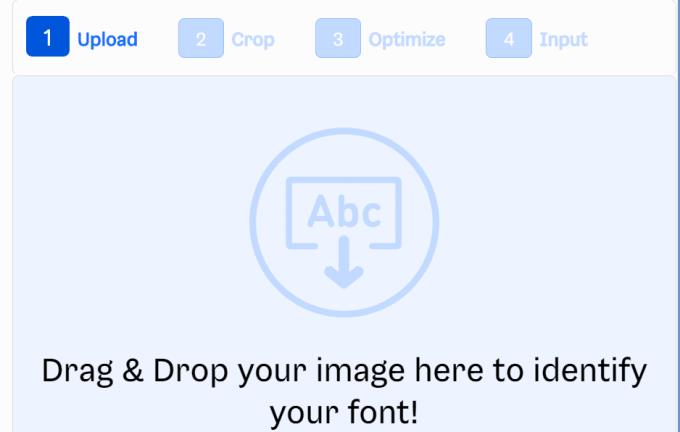
Jos kuvassa on erilaisia kirjasintyyppejä, valitse sinua kiinnostava kirjasin.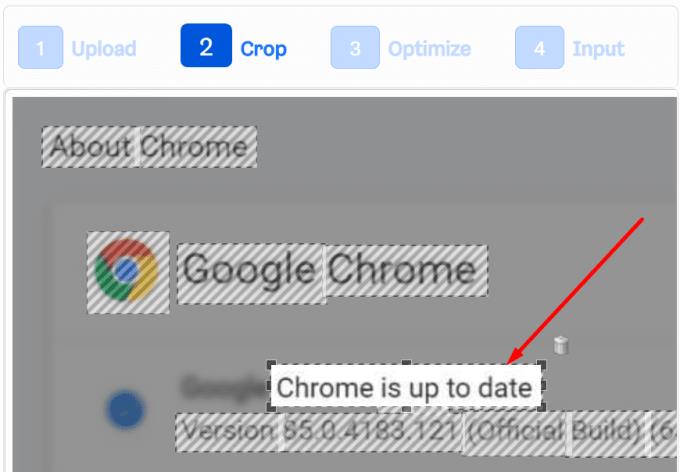
Vieritä alas ja paina Seuraava vaihe -painiketta.
Optimoi kuva ja säädä kontrastia, kirkkautta, kohinaa ja muita asetuksia.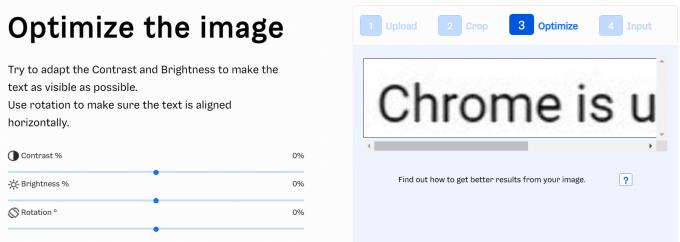
Vieritä alas ja paina Seuraava.
Lisää merkit kuvaan manuaalisesti.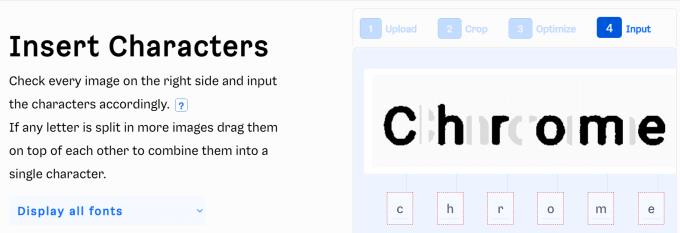
Saat luettelon fonteista, jotka vastaavat lataamaasi kuvaa.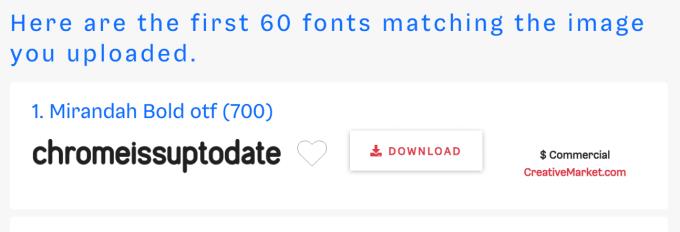
Lataa sinua kiinnostava fontti napsauttamalla Lataa-painiketta.
Et ehkä aina ole tyytyväinen näiden työkalujen tarjoamiin tuloksiin. Loppujen lopuksi muista, että kirjasinten tunnistuksen onnistumisprosentti riippuu useista tekijöistä, kuten:
Älä lataa kuvia, jotka sisältävät henkilökohtaisia tunnistetietoja. Vaikka yllä luettelemamme online-työkalut ovat turvallisia käyttää, kuvankäsittelyosa tapahtuu jossain palvelimella.
Hakkerit väijyvät aina pimeydessä yrittäen löytää tavan saada käsiinsä henkilötietosi. Jonakin päivänä he saattavat päättää hyökätä kirjasinten tunnistuspalveluiden palvelimia vastaan. Pidä aina valppaana ja suojaa henkilökohtaisia tunnistetietoja.
Seuraavaksi luettelossa, jos et pidä ajatuksesta käyttää online-kirjasinten tunnistustyökalua, voit liittyä Redditin Identify This Font -yhteisöön .
Lataa kuvasi, niin Reddit-yhteisö ehdottaa, mikä fontti heidän mielestään on.
Ole hyvä; Näin voit tunnistaa fontit kuvista.
Blog.WebTech360 on julkaissut useita fontteja koskevia oppaita. Tsekkaa ne täältä:
Voit löytää useita laajennuksia Gmailille, jotta sähköpostinhallintasi olisi tuottavampaa. Tässä ovat parhaat Gmail Chrome -laajennukset.
Aseta Chrome tyhjentämään evästeet poistuttaessa parantaaksesi tietoturvaa poistamalla evästeet heti, kun suljet kaikki selainikkunat. Tässä on kuinka se tehdään.
Oikean maksukortin etsiminen taskustasi tai lompakostasi voi olla todellinen vaiva. Viime vuosina useat yritykset ovat kehittäneet ja lanseeranneet lähimaksuratkaisuja.
Muuta minkä tahansa videon nopeutta Android-laitteellasi ilmaisella hyödyllisellä sovelluksella. Lisää sekä hidastustoiminto että nopeasti eteenpäin -efekti samaan videoon.
Aseta ajastimia Android-sovelluksiin ja pidä käytön hallinta erityisesti silloin, kun sinulla on tärkeitä töitä tehtävänä.
Facebook-kaverisi voivat nähdä kaikki kommentit, joita kirjoitat julkisille julkaisuilla. Facebookin kommentit eivät sisällä yksittäisiä yksityisyysasetuksia.
Kun kuulet sanan evästeet, saatat ajatella suklaahippuevästeitä. Mutta on myös evästeitä, joita löydät selaimista, jotka auttavat sinua saamaan sujuvan selailukokemuksen. Tässä artikkelissa kerrotaan, kuinka voit konfiguroida evästeasetuksia Opera-selaimessa Androidille.
Tyhjennä sovelluksen lataushistoria Google Playssa saadaksesi uuden alun. Tässä ovat aloittelijaystävälliset vaiheet, joita seurata.
Jos USB-äänet ilmenevät ilman syytä, on olemassa muutamia menetelmiä, joilla voit päästä eroon tästä kummallisesta laitteiden katkaisuääneistä.
Katso, mitä vaiheita sinun tulee seurata poistaaksesi Google Assistant käytöstä nopeasti rauhoittuaksesi. Tunne itsesi vähemmän vakoilluksi ja poista Google Assistant käytöstä.







